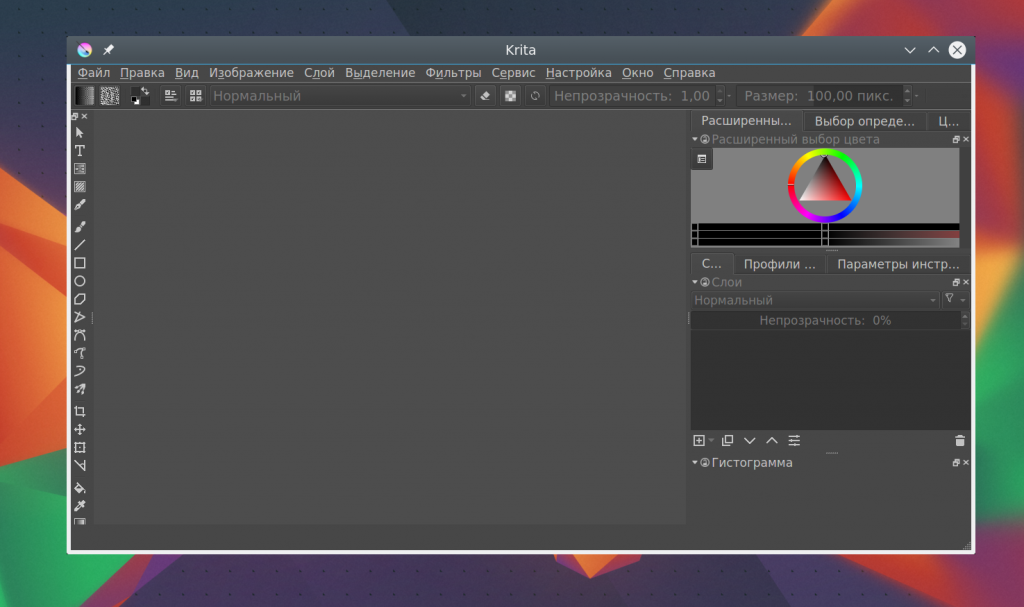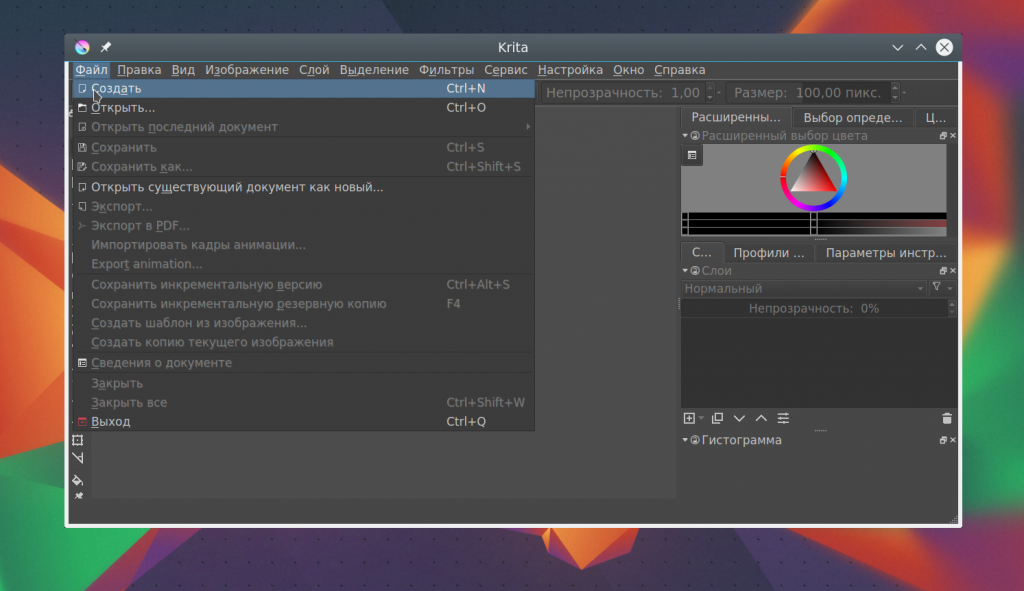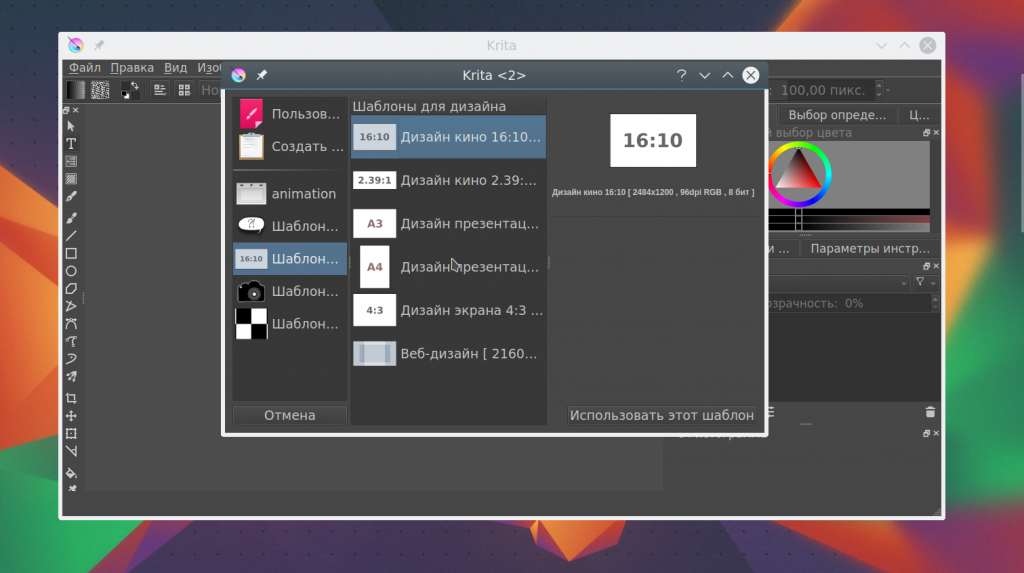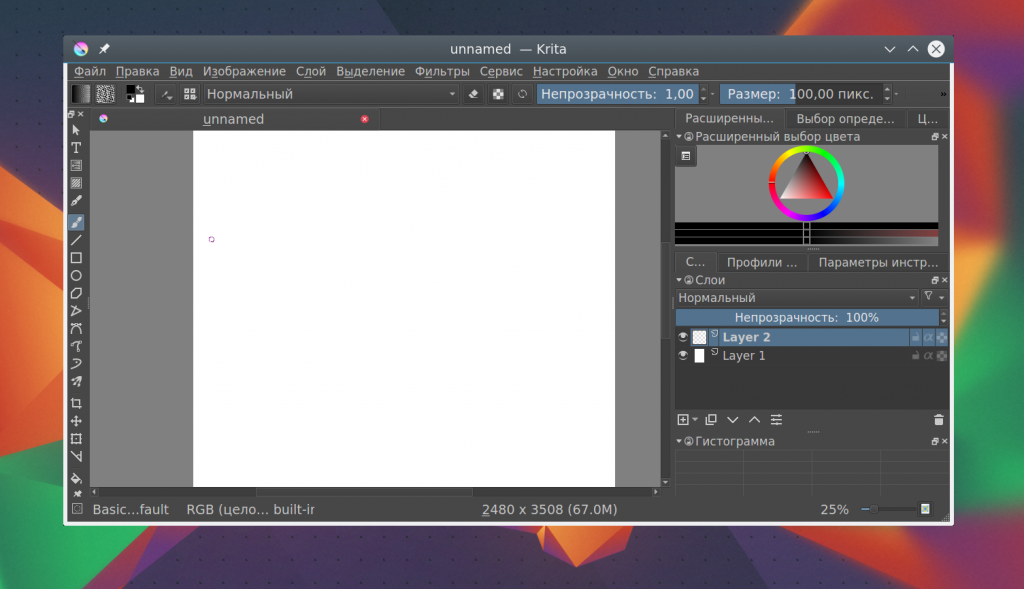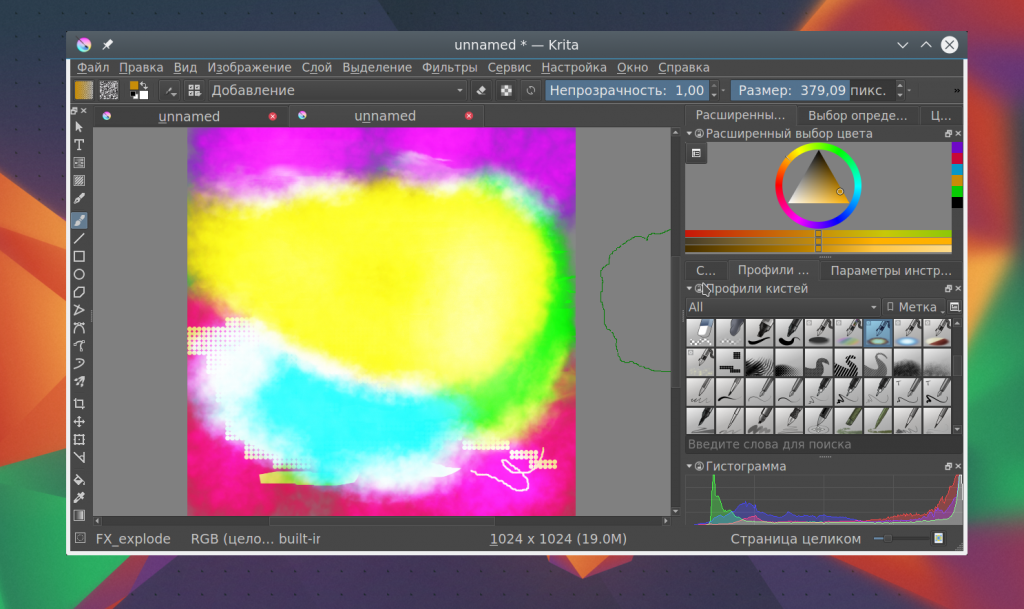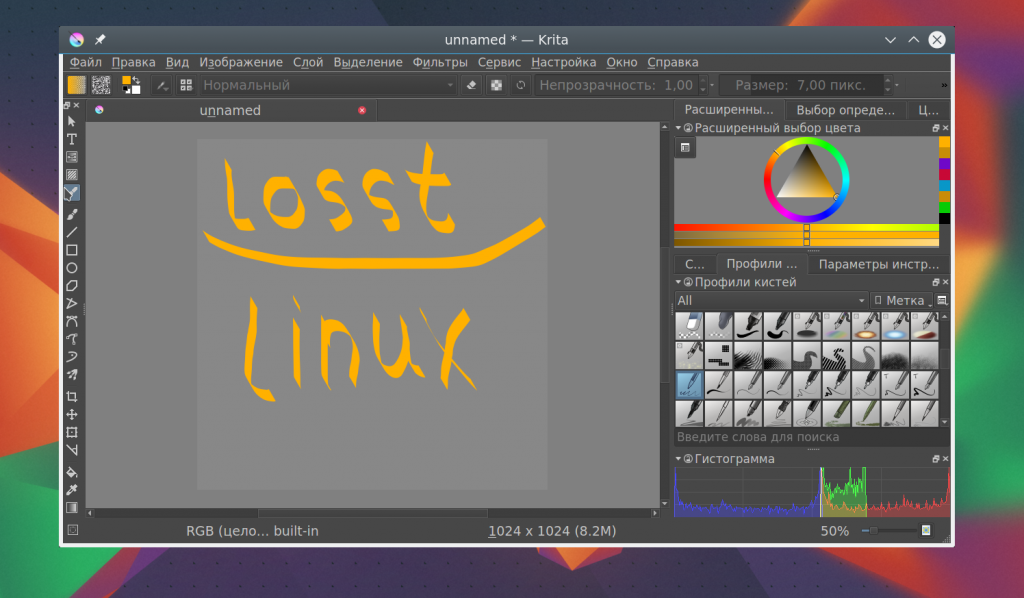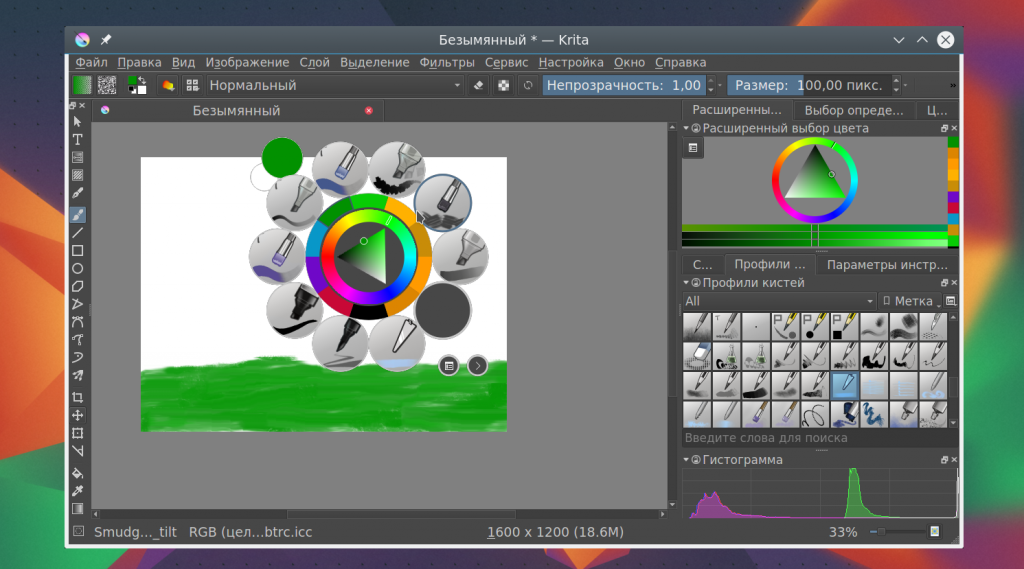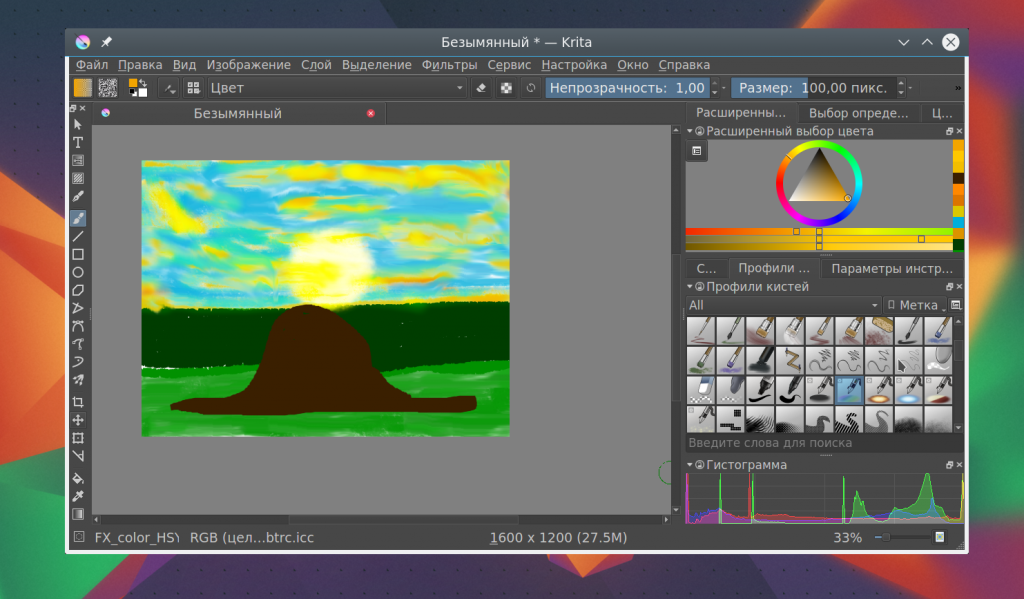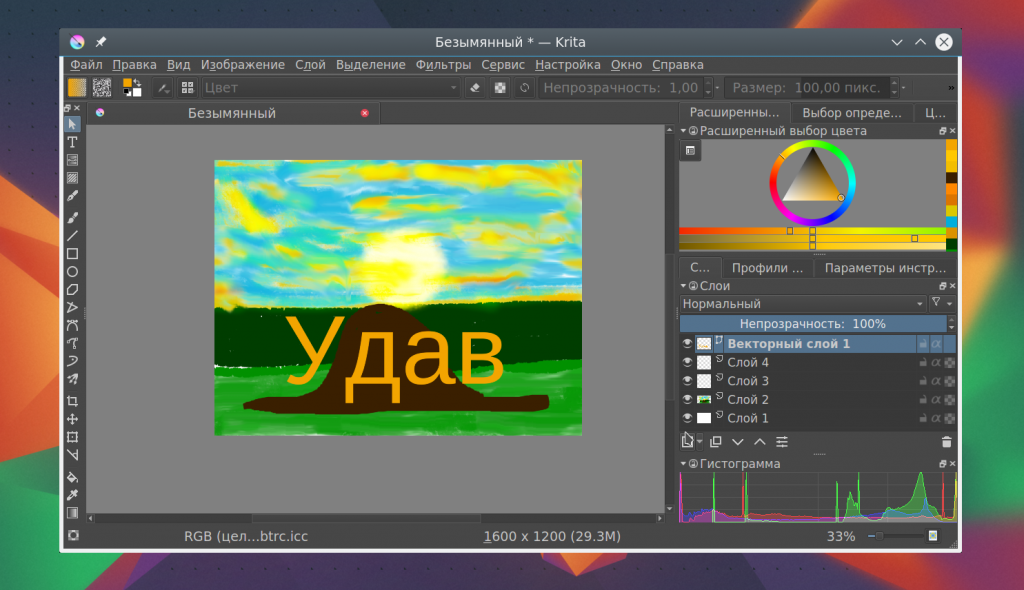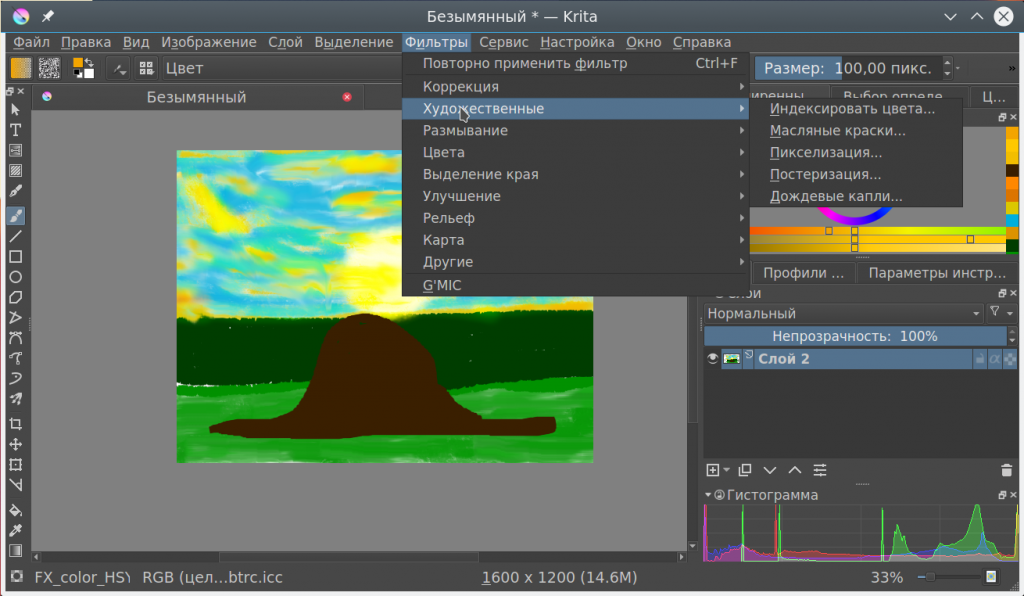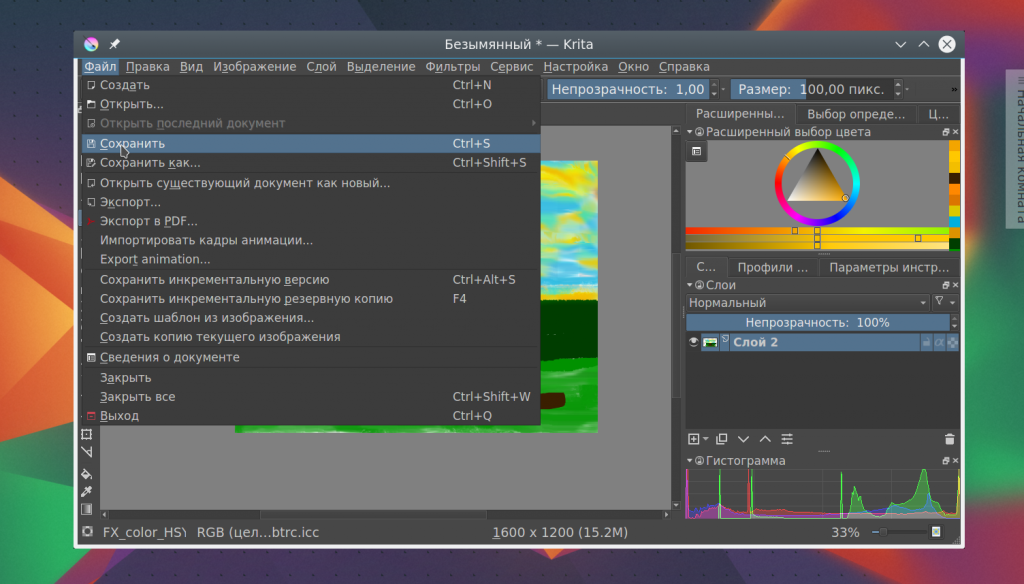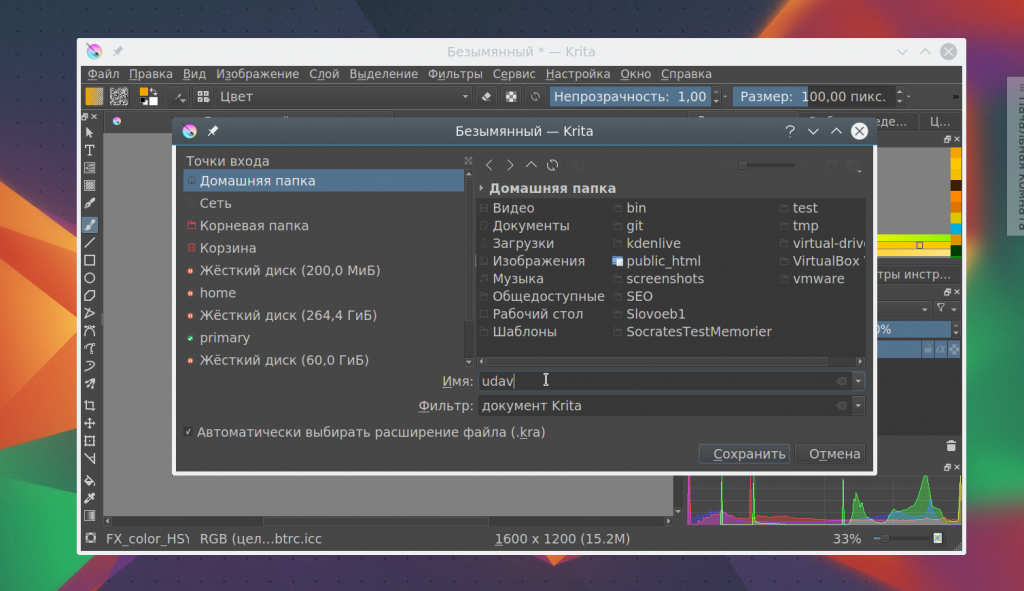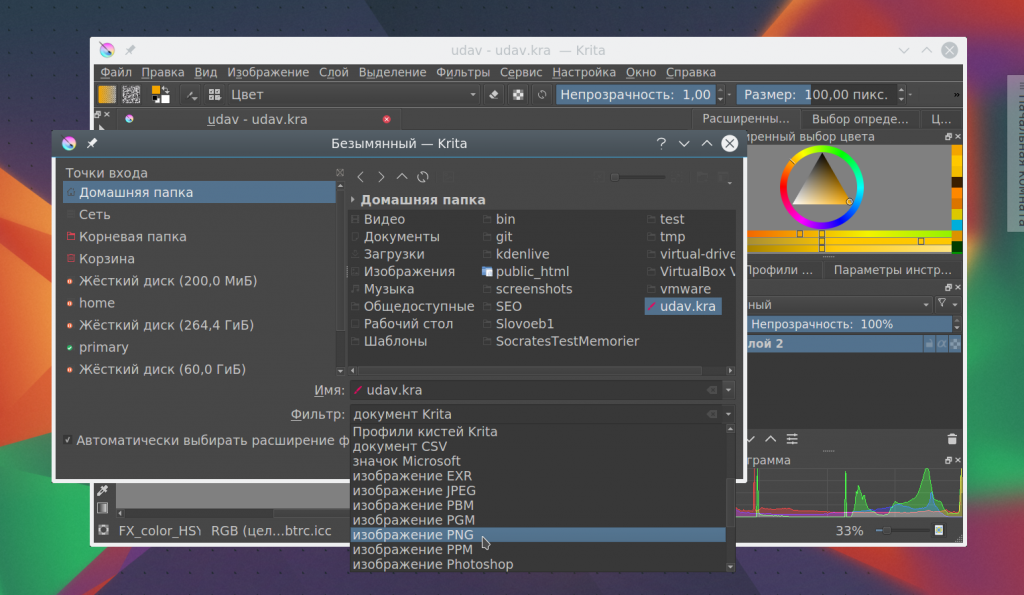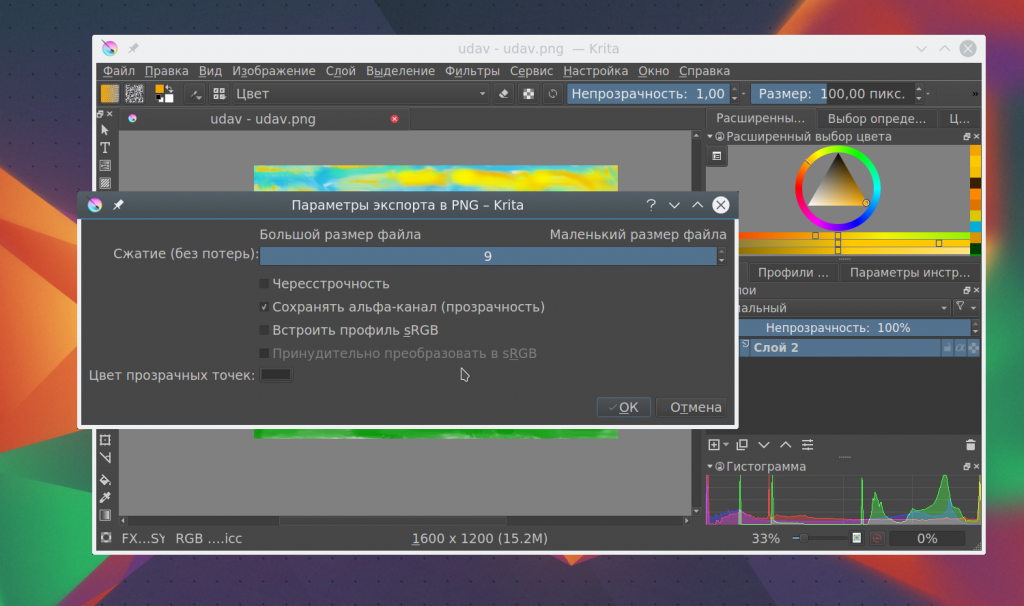krita обучение с нуля
Краткий справочник по Krita для новичков
Краткий справочник по Krita для новичков (версия 4.3.0).
Особая благодарность Йохиму Оверлорду за предоставленный материал
В программе Krita можно рисовать изображения любого уровня сложности.
В ней можно редактировать и ретушировать фотографии, создавать коллажи, «фотожабы» и заниматься дизайном. Не все инструменты реализованы лучшим образом, но бесплатность располагает к её установке на каждый компьютер, поддерживающий эту возможность.
Рекомендуем для более лучшего освоения, использовать английский интерфейс. Со временем будет проще приспосабливаться к любой программе и изучать зарубежные видео.
В Krita это можно сделать зайдя в заголовок меню Настройки → Переключить язык приложения и выбираем из первого выпадающего меню в списке American English.
Ознакомительные видео для новичков:
Ответы на некоторые распространённые вопросы:
В заголовке меню Settings → Manage Resources (рисунок 1). Откроется окно Менеджера ресурсов (рисунок 2).
Первая кнопка Import Bundles, загружает специальные наборы для Krita в формате *.bundle, они могут содержать кисти, градиенты, текстуры и другие ресурсы, которые заложит в них автор набора bundle.
Вторая кнопка Import Brushes, импортирует кисти: в формате изображений — png; кисти программы Adobe Photoshop — abr; кисти программы Gimp — gbr, vbr.
Импортированные кисти располагаются в двух столбцах — Active Bundles (Активные наборы, которые включены в программе) и Inactive Bundles (Наборы, которые выключены и не будут отображаться в наборах). С помощью стрелок между столбцами, можно перенести наборы из Неактивных в Активные и наоборот.
Можно нажать ОК и закрыть окно, ваш набор кистей будет отображаться на Панели кистей (Brush presets), которую можно вызвать в заголовке меню Settings → Dockers → Brush Presets.
2. Выход из режима холста (полноэкранного режима, при котором не видно меню):
Клавиша Tab на клавиатуре.
3. Рисует не тем цветом, который выбран (также решает некоторые проблемы с артефактами на холсте):
Возможно поможет отключение «Графическое ускорение холста» или выбрать другой Preferred Renderer. Потом выполнить перезапуск Krita.
4. Вставка референса (вспомогательного изображения для срисовывания):
Reference tool позволяет вставлять вспомогательные изображения для рисования (референс). Их можно расположить в любом месте окна Krita, даже за пределы холста, можно изменять размер не переживая за качество картинки. На панели параметров этого инструмента значок плюса позволяет загрузить изображение сохранённое на компьютере, значок в виде таблички с заметками, вставит референс сохранённый в буфере обмена, например, скопированное изображение из браузера.
5. Создать копию объекта и зеркально отразить его для получения симметричного объекта:
6. Симметричное рисование
В верхней части меню вертикальная и горизонтальная пирамидка.
7. Режим нескольких окон (многооконный режим):
В заголовке меню Настройка → Настройка Krita. Откроется меню настроек, нужно справа выбрать раздел Общие (General), затем переключиться на вкладку Окно (Window), в ней нажимаем на выпадающее меню «Режим нескольких документов», будет два варианта «Вкладки» и «Дочерние окна», оставляем второй вариант и в углу окна Krita появятся элементы управления дублирующие основное окно (свернуть, свернуть в окно, закрыть), нажимаем на свернуть или свернуть в окно, получаем многооконный режим в Krita.
8. Проблема с рисованием линий (кисти рисуют пунктиром):
Проблема может быть связана с драйвером планшета. Возможно поможет переустановка файла wintab.dll иногда помогает.
Либо переключить способ отображения холста как на скриншоте ниже.
Можно еще попробовать переключить Криту в режим «Windows 8 Pointer API», для некоторых кривых планшетов это помогает.
9. Избавление от «клеточного» фона (прозрачности):
На панели Слоёв справа от плюса нажимаем на стрелку вниз, она выдаст много разновидностей слоёв, нам они не нужны, нажимаем Заливаемый слой (Fill Layer), выскочит окошко с предложением настроить этот новый заливаемый слой, выберите Цвет или Текстуру и нажмите ОК. Этот слой будет заливать всё, даже если расширите холст.
10. Обтравочная маска
Прикрепление слоя, кадрирование в «Ибисе» и прочие аналоги из других программ (название в Krita «Блокировка альфа-канала» и «Наследование альфа-канала»): https://vk.com/topic-38024296_27847833?post=9331
https://youtu.be/Qp8torRlSWs?t=944
Чтобы легко и быстро создать Обтравочную маску как в фотошопе (Clipping Mask). Выделите слой для которого хотите создать такой слой, чтобы наложение не выходило за границы первого, на примере у нас картошка является таким слоем (скрин 1). Сочетание клавиш Ctrl+Shift+G автоматом создаст группу со слоем, в котором можем рисовать и не выходить за границы картошки (скрин 2). Если хотите создать ещё несколько слоёв на картошкой, создайте в этой группе новый слой, включите значок «α» альфы и в этом слое теперь можно рисовать в области картошки.
Нажатие сочетания клавиш Ctri+Z (по умолчанию) отменяет ваши последние действия в Krita на столько шагов, на сколько вы указали в настройках. Пользуйтесь этой возможностью, если недовольны результатами своей деятельности.
Порою Krita начинает глючить и работать не так, как раньше. Сохраните ваш проект и перезапустите программу.
Если у вас внезапно перестали рисовать кисти, то попробуйте снять выделение: Выделение/Снять выделение (Ctrl+Shift+A (английская)); проверьте режим наложения активного слоя (должно быть «Нормальный»); проверьте блокировку альфа-канала слоя.
Не меняйте настройки, если не знаете, к чему это приведёт (пользуйтесь изначальными настройками).
Сохраняйте изображение для просмотра в формате PNG (при необходимости, его можно будет перевести в JPG): https://vk.com/topic-38024296_27847833?post=8748
Чаще делайте самостоятельные сохранения.
Несохранённые изображения можно попытаться восстановить отсюда: C:\Users\(имя пользователя\AppData\Local\Temp
Всегда держите на виду панель «Параметры инструмента»: https://vk.com/topic-38024296_27847833?post=8273
https://vk.com/topic-38024296_27847833?post=8401
Цвета в одном и том же изображении, в силу различий в цветопередаче, могут немного отличаться при просмотре на различных устройствах (мониторах).
Некоторые режимы наложения слоёв могут менять цвета, будьте внимательны с этим.
Чтобы не запутаться в большом количестве кистей, создайте новый набор кистей и добавьте метку этого набора к избранным кистям. В этом наборе будут только необходимые вам кисти.
Многие операции можно делать различными способами. Выбирайте более удобные для вас.
P. S. Сообщайте в комментариях об ошибках в тексте и ссылках, пишите о важных не упомянутых вопросах, предложениях об изменении формулировок для лучшего понимания.
Как пользоваться Krita
Установка Krita
Перед тем как перейти к использованию Krita, необходимо установить этот графический редактор. Это очень популярная программа и не только среди художников, поэтому вы можете получить ее очень просто. В Ubuntu программу можно установить из официальных репозиториев:
sudo apt install krita
В Red Hat и CentOS команда будет немного отличаться, но сути это не меняет:
sudo yum install krita
Если вы хотите установить Krita в Windows, а это тоже возможно, то вам нужно скачать файл установщика из официального сайта. Пока мы не подошли к подробностям, вы можете посмотреть видео с обзором возможностей Krita от одного из разработчиков:
Как пользоваться Krita?
Сразу нужно заметить, что рисовать мышью вам будет не совсем удобно, так как большинство художников используют для рисования специальный графический планшет, который позволяет учитывать не только направление движения, но и силу нажатия. Дальше мы рассмотрим как пользоваться Krita.
1. Интерфейс
Программа написана на Qt, но ее интерфейс выглядит нетипичным для таких приложений. Окно программы темное и чем-то напоминает Photoshop:
Для простоты работы давайте разделим окно на несколько областей и разберем зачем нужна каждая из них:
Дальше рассмотрим как создать свое первое изображение.
2. Создание холста
Вы не можете приступить к рисованию сразу после запуска программы. Сначала вам нужно создать холст нужного размера с нужным заполнением. Для этого откройте меню «Файл» и выберите пункт «Создать»:
В открывшемся окне необходимо выбрать один из шаблонов или указать ширину, высоту и цвет фона вручную:
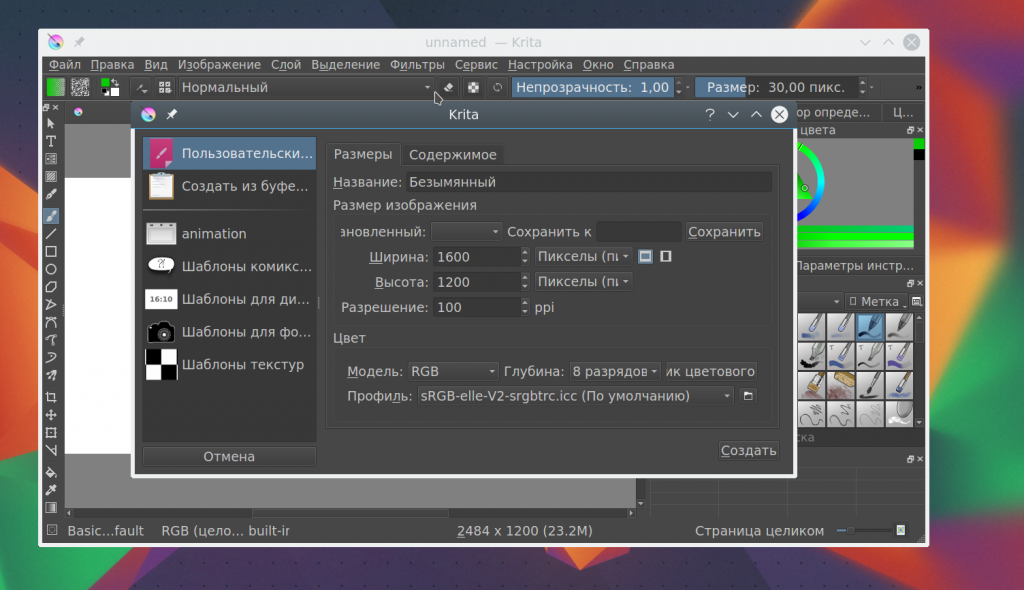
3. Использование кистей
Но нарисованы они могут быть по-разному. Кисти, которыми будет выполняться рисование можно выбрать на панели справа. Вы можете выбрать обычное рисование линии, закругление, различные штрихи и улучшения, точки, размытие и даже эффект огня. Поэкспериментируйте с кистями. Здесь есть очень много чего интересного:
Здесь же можно подобрать цвет. Наиболее часто используемые кисти можно выбрать на колесике, которое появляется при нажатии правой кнопки мыши:
Размер кисти можно выбрать на панели инструментов над рабочей областью. Здесь же можно выбрать непрозрачность при рисовании. Экспериментируйте с различными кистями и их размерами и комбинацией. Вы можете сделать все что захотите. Я нарисовал такую простенькую картинку за несколько минут:
Что это? Шляпа? Нет, это удав, который съел слона 🙂
4. Слои
Управлять доступными слоями вы можете на панели справа. Только здесь нужно переключиться на вкладку слои. После выбора активного слоя все действия будут выполняться только на нем. Например, если мы добавим надпись, она отобразится уже на новом слое.
5. Фильтры Krita
В плане фильтров программа для рисования krita тоже не уступает Gimp. С помощью меню «Фильтры» вы можете выбрать один из поддерживаемых фильтров для улучшения вашего рисунка. Например, можно выбрать различные художественные фильтры для подражания работе кистью и красками:
Или использовать фильтры размытия и коррекции цветов.
6. Сохранение результата
Последнее, что нужно сделать после работы в программе, это сохранить то, что у вас получилось. По умолчанию программа сохраняет результат работы в формате *.kra:
Необходимо открыть меню «Файл» и выбрать «Сохранить». Затем выберите папку для сохранения:
В окне выбора папки вы можете также изменить формат, на более привычный для других программ, такой как jpeg или png:
Готово, теперь вы знаете в общих чертах как пользоваться программой Krita.
Выводы
В этой статье мы рассмотрели как рисовать в krita, что можно сделать в этой программе, а также основные моменты работы с ней. Для меня программа показалась проще в плане рисования чем тот же самый Gimp. Хотя здесь и не хватает некоторых инструментов для редактирования. Надеюсь, эта инструкция krita была полезной для вас.
Приложение для рисования Krita. Все о программе
Понятие «художник» давно вышло за рамки обычного хобби или образа человека, перепачканного красками. В современных реалиях художники и иллюстраторы работают в графических редакторах, количество и качество функционала которых постоянно растет. Одним из таких инструментов для творчества является графический редактор- Krita.
Что это такое?
В 2015 году в рамках удачной программе на Kickstarter удалось собрать достаточно средств для выпуска улучшенной версии 3.0, что существенно повысило производительность инструментов, реализовалось больше возможностей,а также обеспечить распараллеливание операций вычислений для работы фильтров.

Интерфейс
На 2019 год последней версией является 4.2.5.
Русский язык в прошивке есть, а интерфейс очень похож на Adobe.
Тем, кто раньше работал с фотошопом или программой Gimp, все будет более чем ясно, а для новичков много сложностей не возникнет, интерфейс интуитивно понятный.
Кисти по дефолту расположены в списке сверху, а выбранные вами отображаются снизу справа. Активация слоев находится под colour selector. Перед началом работы выходит окно, где можно задать параметры для будущей картины.
Рабочие области приложения для рисования
Как настроить?

И способна вычислить восемь форматов, а создавать и сохранять в шести.
Как пользоваться для начинающих и начать рисовать?
Скорее всего мышкой вам рисовать будет неудобно, ведь большинство художников пользуются для рисования специальный графический планшет, который позволяет учитывать не только направление движения, но и силу нажатия.
С чего нужно начать:
Горячие клавиши
Системные требования
Несомненными преимуществами Krita- это ее кроссплатформеность и бесплатное распространение. Данные факторы очень важны для начинающих художников, которым необходимо прокачивать навыки, а средств купить лицензионное программное обеспечение нет. Постоянные обновления избавляет от багов, а пользователи вносят свои предложения и коррективы, что положительно влияет на популярность и качество программы.
Полезное видео
Предлагаем вам посмотреть видео о программе и работе с ней:
Что нужно знать, чтобы хорошо рисовать?
Давид Ревуа — прекрасный художник, работающий со свободным программным обеспечением, постоянный член сообществ Krita Foundation и Blender Institute, концепт-художник анимационных проектов Gooseberry Open Movie Project, Mango Open Movie Project (Tears of Steel) и Durian Open Movie Project (Sintel). В этой статье он делится с начинающими художниками списком знаний, которые необходимо приобрести, чтобы работы получались реалистичными. Он обращает внимание, что для рисования «в цифре» следует обзавестись теми же навыками, что и в традиционной технике. Итак, приобщимся к его опыту.
«Сложно выбрать, что надо изучать тем, кто собирается заняться рисованием… Я получаю много писем на эту тему; новички обычно чувствуют себя потерянными, заблудившимися среди всего этого. Поэтому я решил составить своеобразное оглавление — список того, что надо изучить и в чём надо практиковаться, чтобы создавать качественные работы и научиться рисовать лучше. Каждый пункт снабжён моими простыми комментариями отвечающими на вопросы «что», «зачем», «как». Таким образом будет проще найти необходимый материал с помощью вашей любимой поисковой системы. Также этот материал может быть полезным для тех, кто хочет повысить качество своих работ. Я буду использовать эти отправные точки в своих упражнениях и при поиске ошибок в своих работах. Если вы только начинаете рисовать — вот вам мой совет: будьте эрудитами, изучите основы и фокусируйтесь на отдельных элементах по очереди.
1. Перспектива
Что это: Искусство передавать трёхмерное пространство на плоской поверхности.
Какова цель: Не рисовать плоско, изображать глубину на двухмерной бумаге.
Что надо об этом узнать: Сетка перспективы, как простые формы (кубики, шары и т. п. ) ведут себя в перспективе и как сохранить пропорции.

Работа на основе двух исчезающих точек (зелёная и красная)
2. Пропорции
Что это: Соотношение размеров всех объектов на вашем рисунке.
Какова цель: Рисовать узнаваемые объекты, благодаря стереотипным представлениям о пропорциях.
Что надо об этом узнать: Учиться запоминать пропорции, найти способ легко запоминать соотношения частей объекта, составить «словарь» пропорций.
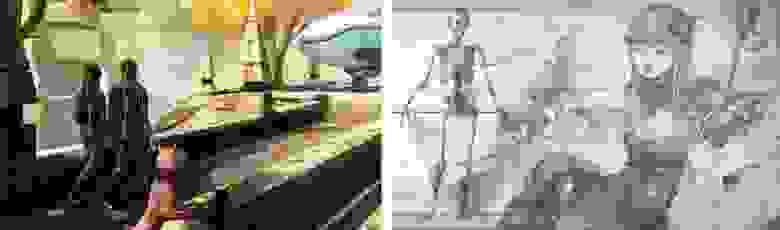
Оранжевые линии показывают основные пропорции и соотношения на рисунке (слева) и наброске (справа)
3. Анатомия
Что это: Изучение структуры.
Какова цель: Рисовать объекты реалистично (людей, животных, растения, технику и т. д. ).
Что надо об этом узнать: Суставы, кости, мышцы, как они работают, как ведут себя, как соединяются части и т. п…

Упражнение на рисование рук (слева), на рисование скелета (по центру), изучение мышц (справа)
4. Композиция
Что это: Расположение и подача визуальных элементов рисунка.
Какова цель: Передать зрителю чувства и эмоции с помощью рисунка.
Что надо об этом узнать: Разобраться с набором ракурсов и понять, как они влияют на восприятие и «читаемость» работы.

Различные эскизы перед началом работы; поиск композиции
5. Освещение
Что это: Свет и тень, переданные в цвете.
Какова цель: Создать иллюзию света, отобразить правильные тени, достичь объёма и передать настроение.
Что надо об этом узнать: Значения цветов, отбрасывание теней, влияние материалов поверхности, отражение света, характеристики света (преломление, рассеивающие материалы и т. д. ).
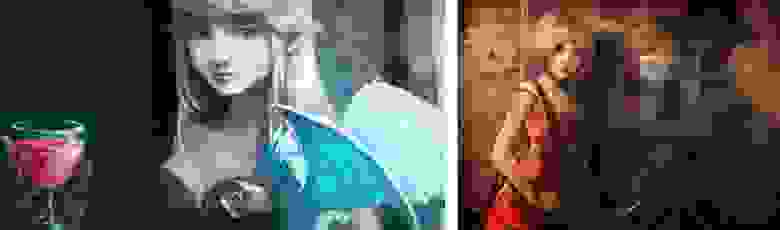
Слева: свет показывает разницу в материале, справа: использование света, чтобы показать второго персонажа (отбрасываемая тень)
6. Края
Что это: Способ выделить силуэты объектов на вашем рисунке.
Какова цель: Облегчить чтение работы, разделить объекты и фон, усилить эффект глубины.
Что надо об этом узнать: Стиль краёв (чёткие / мягкие / теряющиеся) в рисовании, стили линий (вес, скорость, мягкость) для контуров.

Слева и в центре: края на рисунке, справа: толщина контуров
7. Цвета
Что это: Искусство выбора правильных оттенков (средние тона, тени, света).
Какова цель: Добавить больше движения, настроения и эмоций вашей работе.
Что надо об этом узнать: Цветовые системы (монохроматические, комплементарные и т. п. ), особенности влияния цветов на настроение, стереотипы.

Сверху слева: 3 цветовых круга, отражающих палитры для этой работы; три дополнительных цвета
8. Позы
Что это: Искусство запечатлеть активное движение на статичном листе.
Какова цель: Добавить жизни, энергии, движения и показать динамику.
Что надо об этом узнать: Эмоциональные штрихи, наброски, быстрые рисунки, изучение всего движущегося, частые «разогревающие» упражнения.
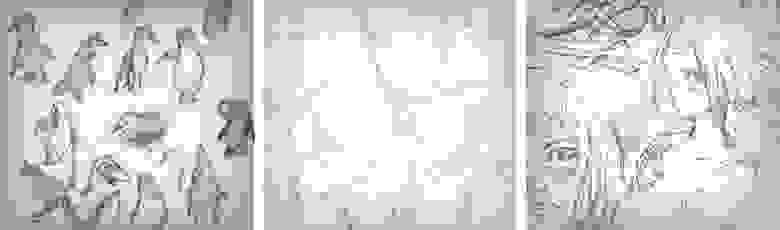
Слева: позы пингвина в зоопарке, по центру: изучения поз при движении, справа: разминочные наброски фигуры
9. Стиль
Что это: Эстетика, чувство стиля. Часто зависит от фундаментальных стандартов (этических, исторических, социальных, символических), искусства культурных групп, арт-маркета.
Какова цель: Проложить работе путь к зрителям.
Что надо об этом узнать: Ваш собственный вкус, культура, творческий коллектив как публика и творцы одновременно.

Слева: классический чёрно-белый портрет, по центру: сильно стилизованный (и странный) стиль персонажа и рисования, справа: мой стиль комикса
10. Идея
Что это: Рисование абстрактных концептов, идейные ассоциации, изобретение и предложение нового дизайна. Это большей частью процесс разработки.
Какова цель: Предложить новые образы объектов, персонажей и существ, чтобы развлечь или проинформировать публику.
Что надо об этом узнать: Как работают вещи, как создавать новое, ассоциации идей, весёлые ситуации, творческий процесс.

Новый тип техники (слева), новый вид дракона (по центру) и средневековый дом, который никто не видел до этого рисунка (справа)
11. Коммуникации
Что это: Изображение может передать большой объём комплексной информации быстро. Пословица «Картина стоит тысячи слов» хорошо это объясняет.
Какова цель: Художник может общаться (интернационально или нет) со зрителями.
Что надо об этом узнать: Чтение изображений (расшифровка отправленных сообщений, невербальные знаки), передача смысла, истории, информации.

Рисунок листа не несёт особой информации (слева), но комплекс деталей и выражение лица уже могут рассказать историю (по центру). Такой символ, как гриф из газет (справа) может заставить глубже задуматься о проблеме неэтичной журналистики
Вывод: значимая иллюзия
Если вы сможете правильно объединить всё сказанное выше, то добъётесь чувства объёма, глубины, текстуры, света, движения и жизни на статичной поверхности. Это погрузит ваших зрителей в ваш мир, и вы сможете легко передать им свои идеи, сообщения или рассказать историю. И наконец, как я вижу результат: искусство создавать значимые иллюзии. Вся эта палитра навыков послужит вашему интеллектуальному (память, контроль, решительность), а также эмоциональному развитию (чувства, эмоции, подсознание). Это комплексное упражнение, требующее знаний, наблюдений, воображения, но прежде всего вам нужно ПРАКТИКОВАТЬСЯ, ПРАКТИКОВАТЬСЯ и ПРАКТИКОВАТЬСЯ. Навык рисования похож на мышцу (и вы, конечно, не станете сильнее от того, что прочитаете книгу о поднятии тяжестей или посмотрите видео), поэтому удачи вам в рисунке и живописи, постройте свой уникальный опыт».